SEO 設定でページの URL 構造をカスタマイズする
3分
この記事内
- サイトページの初期設定 URL 構造
- 自動リダイレクトを使用する
- SEO 設定で URL 構造をカスタマイズする
- URL 構造を初期設定に戻す
重要:
サイトの URL 構造のカスタマイズは高度なトピックです。 URL のカスタマイズを誤ると、サイトが大幅に変更され、検索エンジンのランキングに問題が発生する可能性があります。サイトの URL 構造に変更を加える前に、サイトのランキングに起こりうるリスクが、変更することで得られるメリットに見合うかどうかを検討することをおすすめします。
サイトページの初期設定 URL 構造
サイトのページを作成すると、Wix は自動的に新しい URL を作成します。 URL はサイトのドメインに基づいており、末尾にページの固有の名前があります(URL スラッグと呼ばれます)。このタイプの URL の例として「https://mystunningwebsite.com/about」が挙げられます。
一部の Wix ページには固有の初期設定の URL 構造があります。これらの URL は、サイトのドメイン、プレフィックス、および商品名に基づく URL スラッグの 3つの部分で構成されます。
この形式を使用する Wix URL は以下の表で確認できます:
Wix ページタイプ | 初期設定の URL 構造 |
|---|---|
Wix ストア商品 | https://domain.com/product-page/{product slug} |
Wix ブログ記事 | https://domain.com/post/{post slug} |
たとえば、Wix ストアの商品は「product-page」というを使フィックスを使用します。「Red Wool Sweater」という商品の URL は「https://mystunningwebsite.com/product-page/red-wool-sweater」のようになります。
このタイプの URL の場合、SEO 設定を使用して、プレフィックスを含むこのタイプのすべてのページの URL 構造をカスタマイズできます。
自動リダイレクトを使用する
デフォルトでは、SEO 設定の URL 構造をカスタマイズすると、Wix はサイトのページに自動リダイレクトを設定します。つまり、訪問者がサイトのページに古い URL を使用しようとすると、新しい URL に自動的に誘導されます。
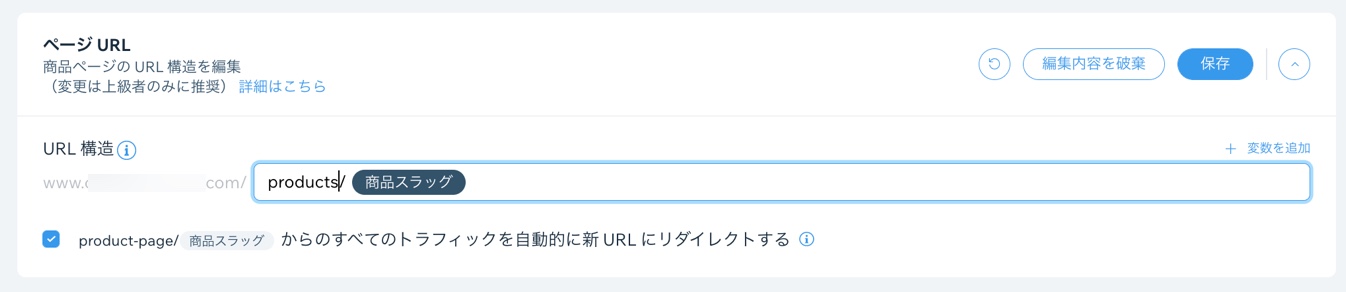
自動リダイレクトを設定しない場合は、URL 構造への変更を保存した後に、URL リダイレクトマネージャーで手動でグループリダイレクトを追加する必要があります。詳細はこちらをご覧ください。
SEO 設定で URL 構造をカスタマイズする
以下の手順に従って、SEO 設定でページの URL 構造をカスタマイズします。
URL 構造をカスタマイズする方法:
- SEO ダッシュボードにアクセスします。
- 「ツールと設定」下の「SEO 設定ページに移動」を選択します。
- 編集するページタイプを選択します。
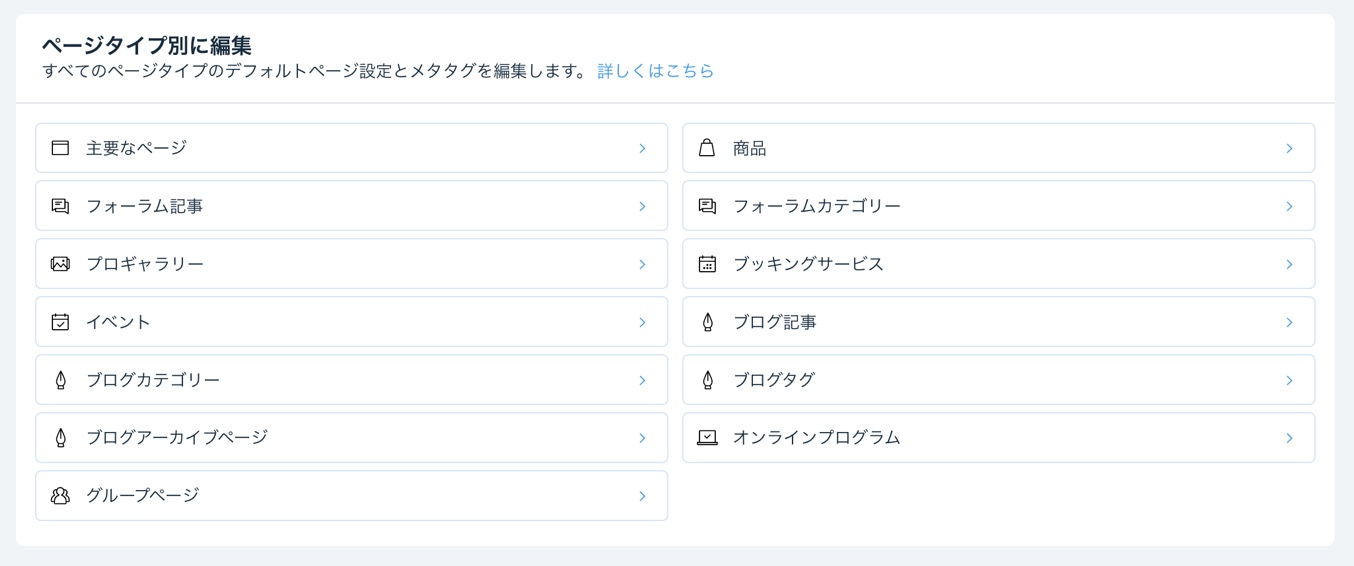
- 「ページ URL 」横の「編集」をクリックします。
- 「URL 構造」下で URL をカスタマイズします。
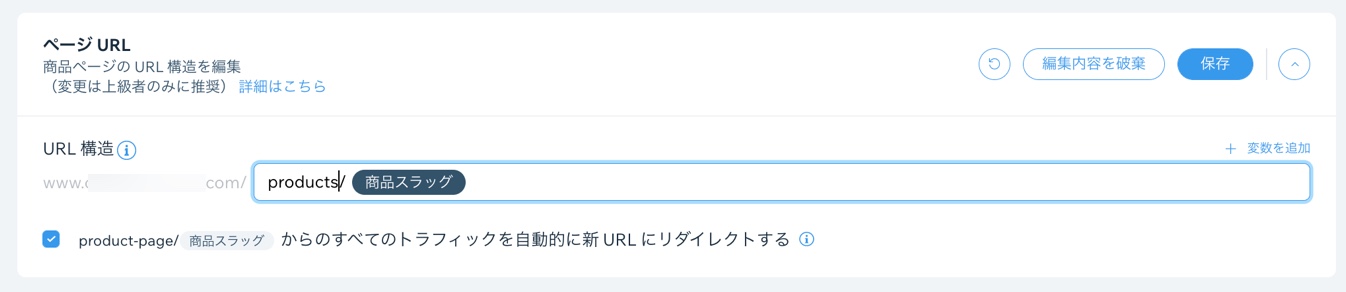
- 「すべてのトラフィックを自動的にリダイレクトする」チェックボックスを選択または選択解除します:
- 選択時:Wix がページの自動リダイレクトを設定します。
- 選択解除時:手動でリダイレクトを設定します。詳細はこちらをご覧ください。
- 「保存」をクリックします。
- 「変更を保存」をクリックします。
URL 構造を初期設定に戻す
URL 構造を変更し、元の状態に戻したい場合は、初期設定に戻すことができます。
URL 構造をリセットする方法:
- SEO ダッシュボードにアクセスします。
- 「ツールと設定」下の「SEO 設定ページに移動」を選択します。
- 編集するページタイプを選択します。
- 「ページ URL 」横の「編集」をクリックします。
- 「初期設定に戻す」アイコン
 をクリックします。
をクリックします。 - 「保存」をクリックします。

